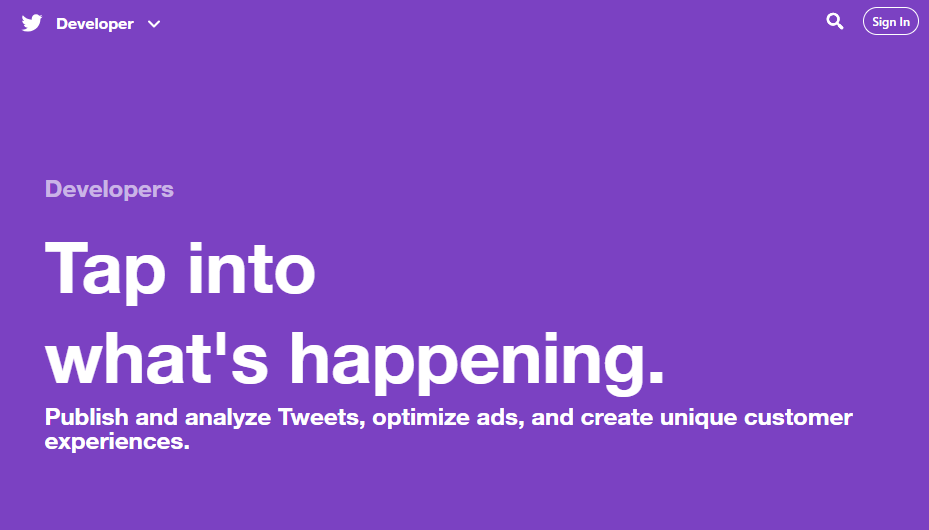どうも、Kotoriです。
みなさんTwitter APIを利用したことありますか?Kotoriは今年に入って初めて本格的に利用しました。その時初めて知ったのですが、手続きがめんどくさい!
たかだかAPIを利用するだけで英語でサイト内容やAPIの利用目的をフォームから入力しなければならないことに衝撃を受けました。
一昔前はもっと気軽にTwitter APIを利用出来た気がします。やはり利用者が多くなると何かと制限を儲ける必要が出てくるのでしょう。youtubeもそのうちチャンネル作るのに審査が必要になるかもしれません。
少し話が逸れましたが、この記事ではTwitter APIの申請およびデベロッパー登録の方法を詳しく解説したいと思います。
今回、KotoriはTwitterのAPIを利用したログイン認証機能を自分のサイトに実装する目的でTwitter APIを利用申請、登録を行いました!
TwitterのAPIを利用するためにはTwitterのデベロッパーサイトで申請およびアカウント登録を行う必要があります。
因みにTwitterのデベロッパーサイトは全部英語です。
冒頭でも少し触れましたが、申請、登録の過程でTwitter APIをどのようなサイトで利用し、どのような機能をどのように活用するのかなどをフォームに入力する必要があるのです。英語で!!
さらに申請内容の審査があって合格すればようやくTwitter APIを利用するためのアプリケーションを作成する事ができます。
道のりが長いです。
Twitter APIの申請・登録
まずTwitter Developer Platformにアクセスします。
そして右上の「Sign In」から自分のTwitterアカウントでログインします。
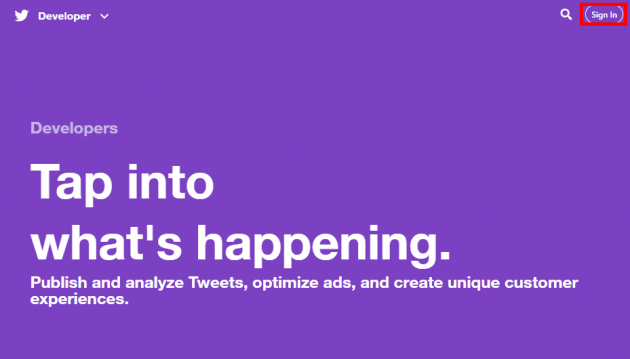
ログインしたら「Apps」をクリックします。そして「Create an app」をクリックします。

「Please apply for a twitter developer account」というダイヤログボックスが表示されます。
「Twitter開発者アカウントを申請してください」という意味です。「Apply」をクリックします。
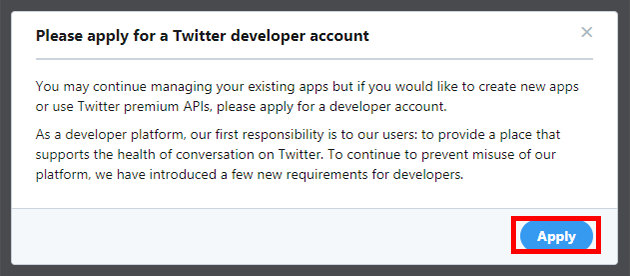
まず「User Profile」の登録画面が表示されます。
申請にはSMSを受信できる電話番号が必要です!ここで登録する電話番号は、他のTwitterアカウントや、デベロッパーとして登録している電話番号でも問題ないです。
なので臆せず「Add a valid phone number」をクリックしましょう。
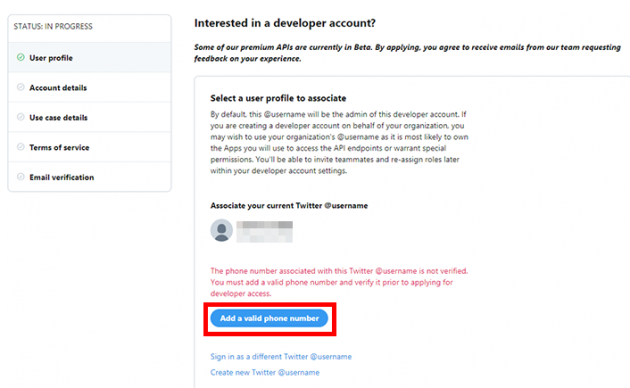
Countryはもちろん「Japan」!Phone numberは電話番号の先頭の0を除いたsmsを受信できる電話番号を入力しましょう!
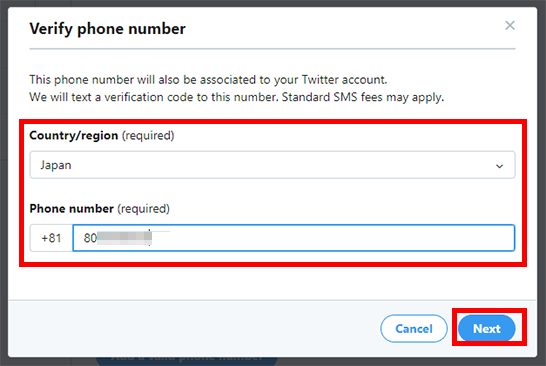
smsで認証コードが送信されるので、それを入力します。
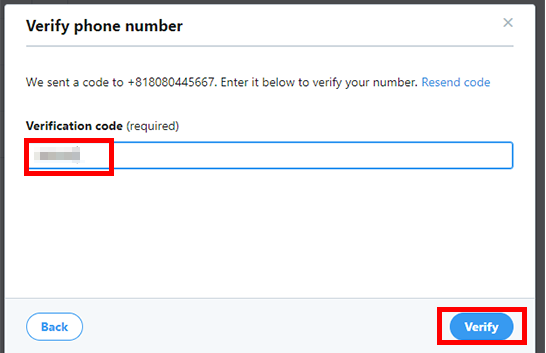
問題なければ再度「User profile」に遷移するので「Continue」をクリックします!
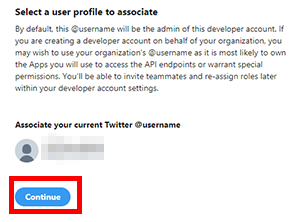
次は「Account details」です。
法人か個人かを聞かれているので、個人の場合は下にチェックいれましょう。
下の入力フォームはユーザー名かプロジェクト名と国を入力します。
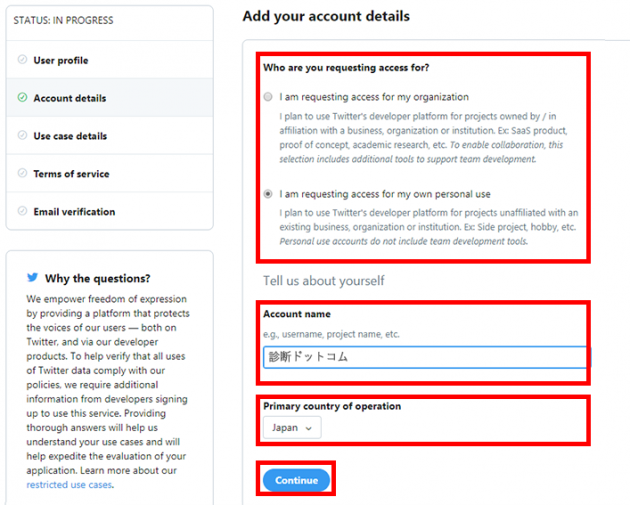
次は「Use case details」です。
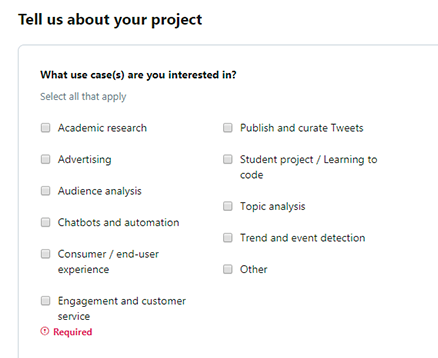
「What use case(s) are you interested in?」は「どのようなユースケースに興味がありますか?」です。あなたのプロジェクトでどのようなことを行うのか当てはまるものにチェックを入れましょう。
各選択肢の和訳も載せておきます。
Academic research(学術研究)
Publish and curate Tweets(ツイートの公開と管理)
Advertising(広告)
Student project / Learning to code(学生プロジェクト/コードの習得)
Audience analysis(オーディエンス分析)
Topic analysis(トピック分析)
Chatbots and automation(チャットボットと自動化)
Consumer / end-user experience(消費者/エンドユーザーエクスペリエンス)
Trend and event detection(トレンドとイベントの検出)
Engagement and customer service(婚約と顧客サービス)
Other(その他)
次が面倒です。自分のサービスやTwitter APIの利用目的を英語で入力する必要があります。
この説明文が審査に合格するか落ちるかの重要な要素となります。
英語が分からない人もGoogle先生で翻訳しながらなるべく詳しく自分のサービスを英語で紹介しましょう。
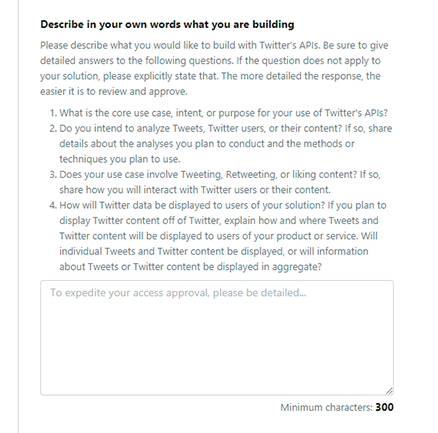
「Describe in your own words what you are building」は「自分が構築しているものを自分の言葉で説明する」です。
質問内容のGoogle先生に聞いた和訳載せときます。
何を構築したいのかを説明してください
TwitterのAPI次の質問には必ず詳細な回答を入力してください。質問があれば
あなたの解決策には当てはまりません。明示的に述べてください。より詳細な回答、
確認して承認する方が簡単です。1.TwitterのAPIを使用する際の中心的なユースケース、意図、または目的は何ですか?
2.ツイート、Twitterユーザー、またはそのコンテンツを分析しますか?もしそうなら、あなたが行うことを計画している分析とあなたが使用することを計画している方法またはテクニックについての詳細を共有しなさい。
3.あなたのユースケースは、つぶやき、リツイート、または好みのコンテンツを含みますか?もしそうなら、Twitterのユーザーやそのコンテンツとどのようにやり取りするのかを共有しましょう。
4.ソリューションのユーザーにTwitterのデータはどのように表示されますか? TwitterのコンテンツをTwitter以外で表示する予定の場合は、ツイートやTwitterのコンテンツを表示する方法と場所を製品またはサービスのユーザーに説明します。個々のツイートとTwitterコンテンツは表示されますか、それともツイートまたはTwitterコンテンツに関する情報はまとめて表示されますか?
300文字以上で説明する必要があります。結構詳しく書いた方が良いです。
まず日本語で詳しく書いて、Google先生で翻訳してコピペしてください。
KotoriはGoogle先生で翻訳した英文で通りました。
その下の質問はただ「No」を選択するだけです。
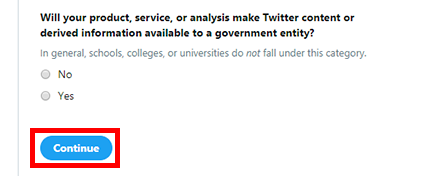
あなたの製品、サービス、または分析によって、Twitterコンテンツまたは派生情報が政府機関に利用可能になりますか?
一般に、学校、大学、または大学はこのカテゴリに該当しません。
と書いてあります。
普通は「No」で問題ないです。
入力が終わったら「Continue」ボタンをクリックします。
次は同意事項です。
「Developer Agreement」を一番下までスクロールすると「Accept」ボタンが有効になるのでクリックします。
「Accept」ボタンをクリックすると上のチェックボックスが有効になります。2個チェックボックスがあるので、どちらもチェックをいれて「submit application」ボタンをクリックしましょう!
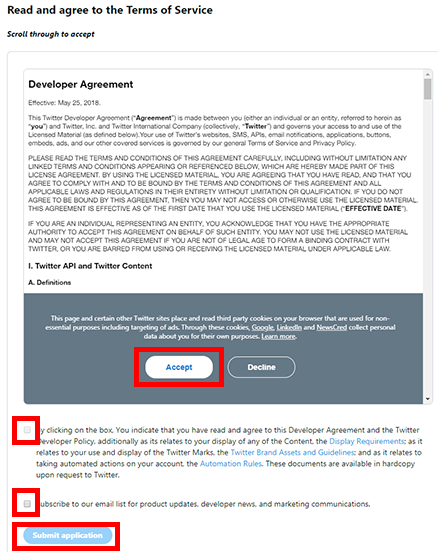
メールが送信されるので受信ボックスを確認してみましょう。
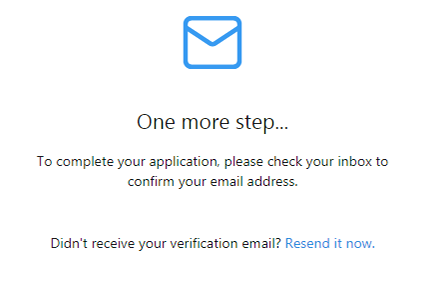
このようなメールが来てるはずです。「Confirm your email」ボタンをクリックしましょう!

「Confirm your email」ボタンをクリックするとTwitterのデベロッパーサイトに戻り審査中の画面になります。
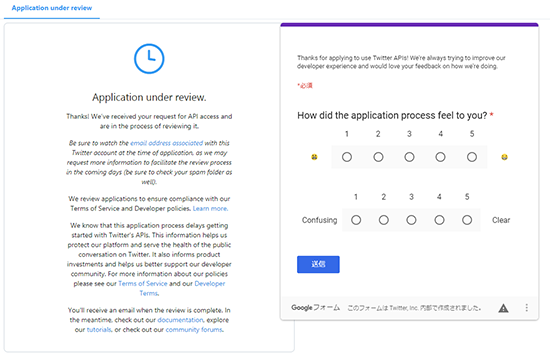
申請はこれで完了です。
あとは結果を待つのみ!
審査が通らなかった場合
残念ながら審査に通らなかった場合、下記のメールがきます。
Thanks for applying for access!
In order to complete our review of your application, we need additional information about your use case. The most common types of information that can help expedite our review include:
The core use case, intent, or business purpose for your use of the Twitter APIs
If you intend to analyze Tweets, Twitter users, or their content, share details about the analyses you plan to conduct and the methods or techniques
If your use involves Tweeting, Retweeting, or liking content, share how you will interact with Twitter users or their content
If you’ll display Twitter content off of Twitter, explain how and where Tweets and Twitter content will be displayed to users of your product or service, including whether Tweets and Twitter content will be displayed at row level or aggregated
To provide this information to Twitter, reply to this email.
Thank you for your interest in building on Twitter.
前項の「Describe in your own words what you are building」の部分をもう一回提出してくれと書いてあります。
ん~メンドクサイ。。。でもここまで来ればTwitter APIの利用は目と鼻の先なので頑張って英文を作成しましょう!
Twitter APIを利用するためのアプリケーションの作成
ここからは無事に審査を通過してTwitter APIを利用するための「App」を作成できるようになっている人が、実際に「app」を作成する手順を解説します。
デベロッパーの申請さえ完了してしまえば、あとは簡単です!
デベロッパープラットフォームでアプリケーションを作成するだけです。
では手順を見ていきましょう!
まずTwitter Developer Platformにアクセスします。
ログインした後、右上のユーザー名をマウスオーバーして「Apps」をクリックします。
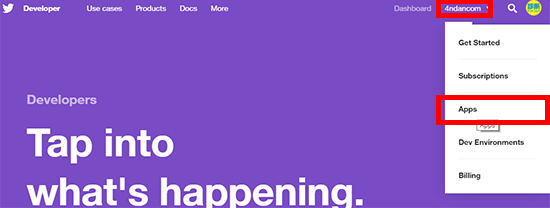
そして「Create an app」ボタンをクリックします!

「App」の詳細情報を入力する画面が表示されます。
入力例と各項目に何を入力すればよいかを載せときますので参考にしてください。
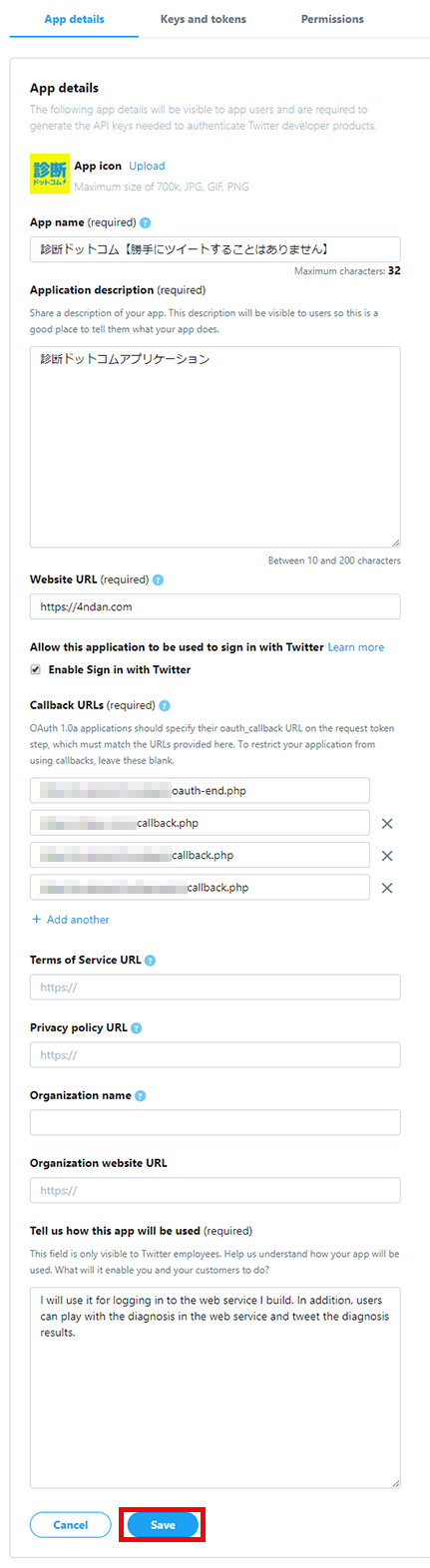
| App Name | アプリケーションの名前を入力します。ユーザーに表示されます。 |
|---|---|
| Description | アプリケーションの概要を入力します。ユーザーに表示されます。 |
| Website URL | Twitter APIを利用するサイトのURLを入力します。 |
| Allow this application to be used to sign in with Twitter | 一度アプリケーションのアクセス許可をしたユーザーは次回から自動でアクセス許可させたい場合は、この項目にチェック入れてください! |
| Callback URLs | Twitter APIからのレスポンスを受け取るURLを指定します。 |
| Terms of Service URL | サイトの利用規約のURLを入力します。 |
| Privacy policy URL | サイトのプライバシーポリシーのURLを入力します。 |
| Organization name | 法人の場合は法人名を入力します。 |
| Organization website URL | 法人の場合は会社のURLを入力します。 |
| Tell us how this app will be used | アプリケーションの使用方法を入力します。 |
最低限必須項目を入力して「Create」ボタンをクリックしてアプリケーションの登録が完了します!
お疲れ様でした!
Consumer API keys(コンシュマーAPIキー)とAccess token & access token secret(アクセストークン&アクセストークンシークレット)の確認方法
実際に作成したアプリケーションをプログラムで活用する場合、「Consumer API keys(コンシュマーAPIキー)」が必要になります。また、活用方法によっては「Access token & access token secret(アクセストークン&アクセストークンシークレット)」も必要となります。
その辺りのキー情報は「Keys and tokens」に記載されています。
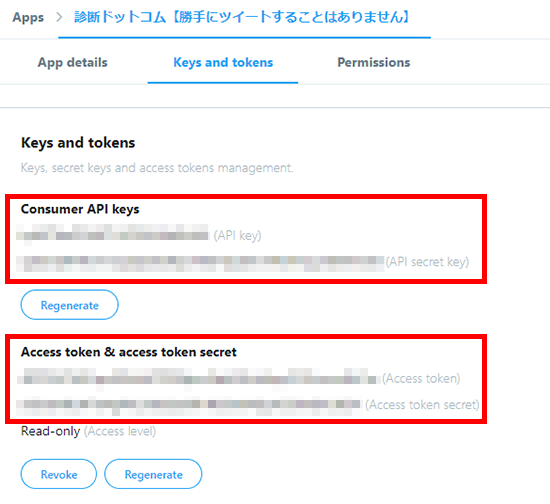
アプリケーションのアクセス許可権限の設定方法
アプリケーションの活用方法によってアクセス許可権限を適切に設定する必要があります。アクセス許可権限は3種類あるのでそれぞれ特性を見ていきましょう!
| Read-only |
タイムラインのツイートを見る。 フォローしている人を見る |
|---|---|
| Read and write |
タイムラインのツイートを見る。 フォローしている人を見る、新しくフォローする。 プロフィールを更新する。 ツイートする。 |
| Read, write, and direct messages | タイムラインのツイートを見る。 フォローしている人を見る、新しくフォローする。 プロフィールを更新する。 ツイートする。 ダイレクトメッセージを見る。 |
よく耳にするTwitter乗っ取りアプリというのは「Read and write」以上の権限を有したアプリケーションのアクセスをユーザーが許可してしまうことで、そのアプリケーション経由で勝手にツイートされたりするのです。
乗っ取られるのは、アクセス許可権限をよく確認しないユーザーにも責任があります。
アクセス許可権限の設定は「Permissions」ページから可能です!
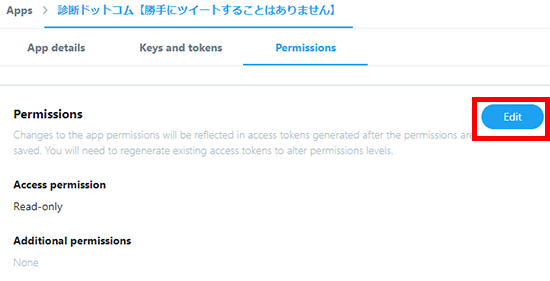
まとめ
Twitter APIの申請とデベロッパー登録の方法をKotoriなりにメチャクチャ詳しく解説しました。いかがでしたでしょうか。無事にTwitter APIの申請とデベロッパー登録が完了していたらKotoriも嬉しいです!
Kotoriはこれまで2つのアカウントでデベロッパー申請をしました。
よく分からないのが、1回目に申請したアカウントでは審査が無くその場ですぐにアプリケーションが作成できました。
スクショ撮ってないのが悔やまれます。
2回目に申請したアカウントはこの記事を書くために申請とデベロッパー登録を行いましたが、その時はがっつり審査入ってます。そして審査で落とされています。
いまいち腑に落ちないところはあるのですが、基本的に審査があるものと思って自分のサイトを紹介する英作文を頑張ってください。
ここまで読んでいただきありがとうございました。

![Cronからシェルスクリプト経由でphpを実行する方法[XSERVERでバッチ処理]](https://kotori-blog.com/wordpress/wp-content/uploads/christopher-gower-291246-unsplash-e1555694106372.jpg)
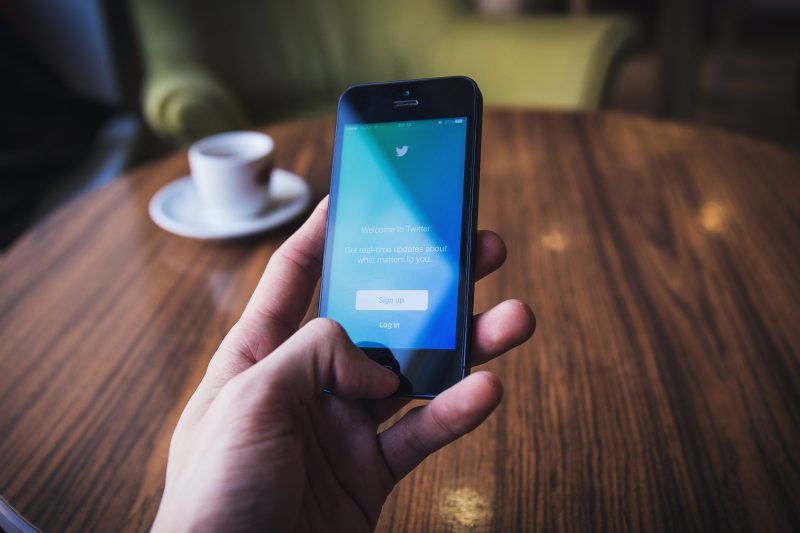


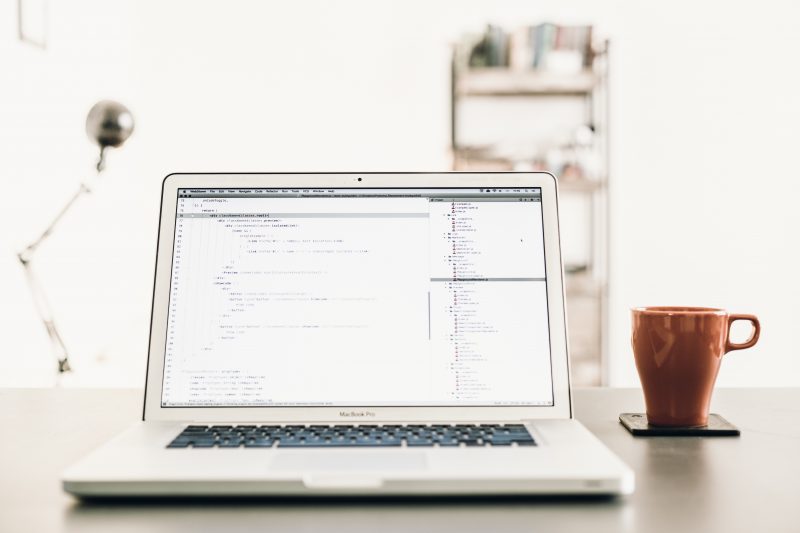
![【2019年】phpでTwitterログイン機能を実装[twitteroauth]](https://kotori-blog.com/wordpress/wp-content/uploads/sara-kurfess-1416213-unsplash-e1554607174486.jpg)
![2019年!Composerのインストール方法と使い方![twitteroauthをインストール]](https://kotori-blog.com/wordpress/wp-content/uploads/composer01_1-e1553908199620.gif)